PS-电磁炉精修图文教程发布时间:2022年02月28日 08:01
虎课网为您提供产品精修版块下的PS-电磁炉精修图文教程,本篇教程使用软件为PS(CC2020),难度等级为初级练习,下面开始学习这节课的内容吧!
本节课讲解 Photoshop(简称PS)软件 - 电磁炉精修,同学们可以在下方评论区进行留言,老师会根据你们的问题进行回复,作业也可以在评论区进行提交。

课程核心知识点:黑色塑料材质精修、产品按钮的制作。

学完本课内容后,同学们可以根据下图作业布置,在视频下方提交作业图片,老师会一一解答。
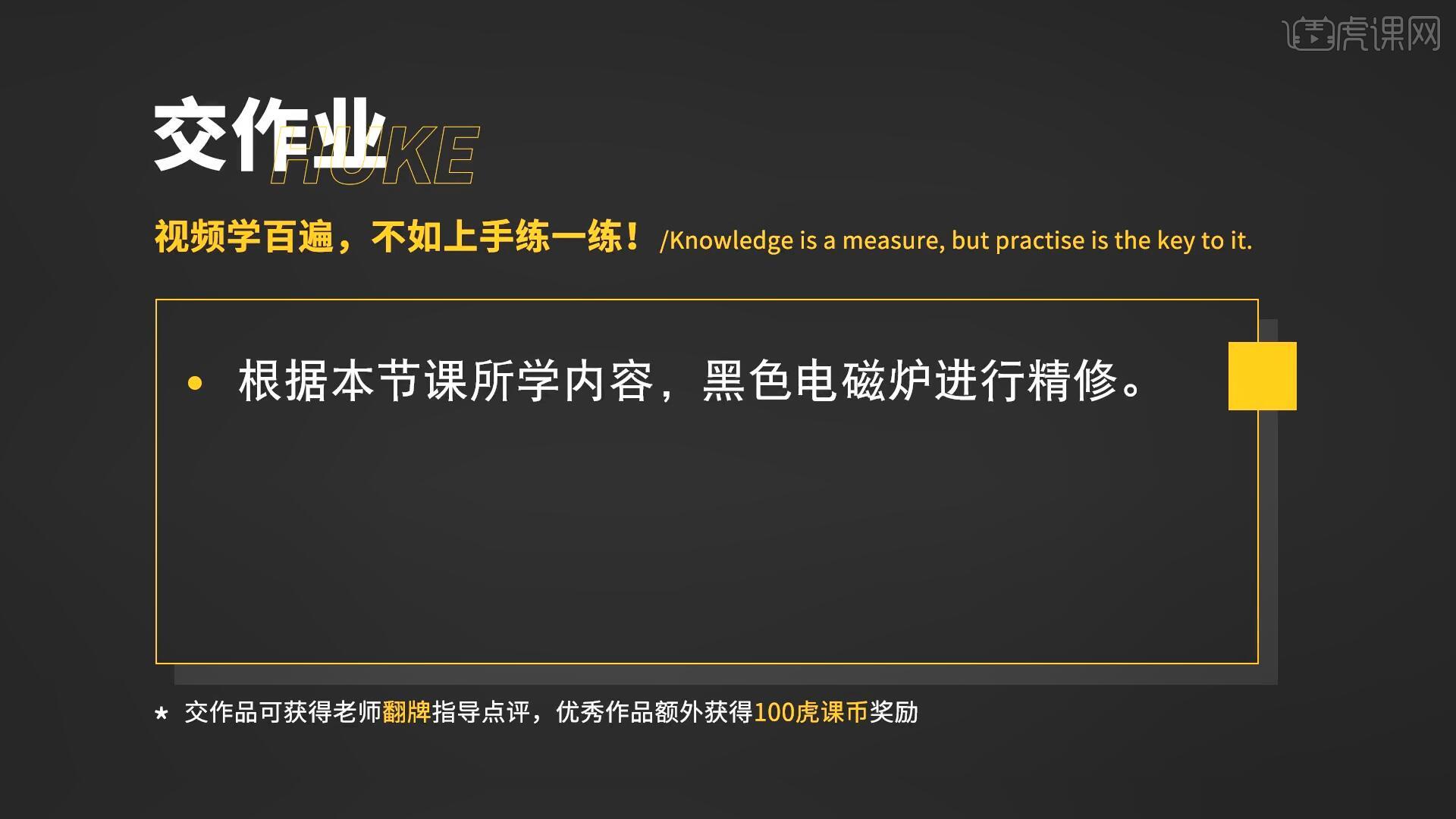
那我们开始今天的教程吧。
1.在讲解之前先来对本次案例成品进行浏览,根据当前的效果来讲解案例的制作流程,以及在制作过程中需要注意到的内容,如图所示。
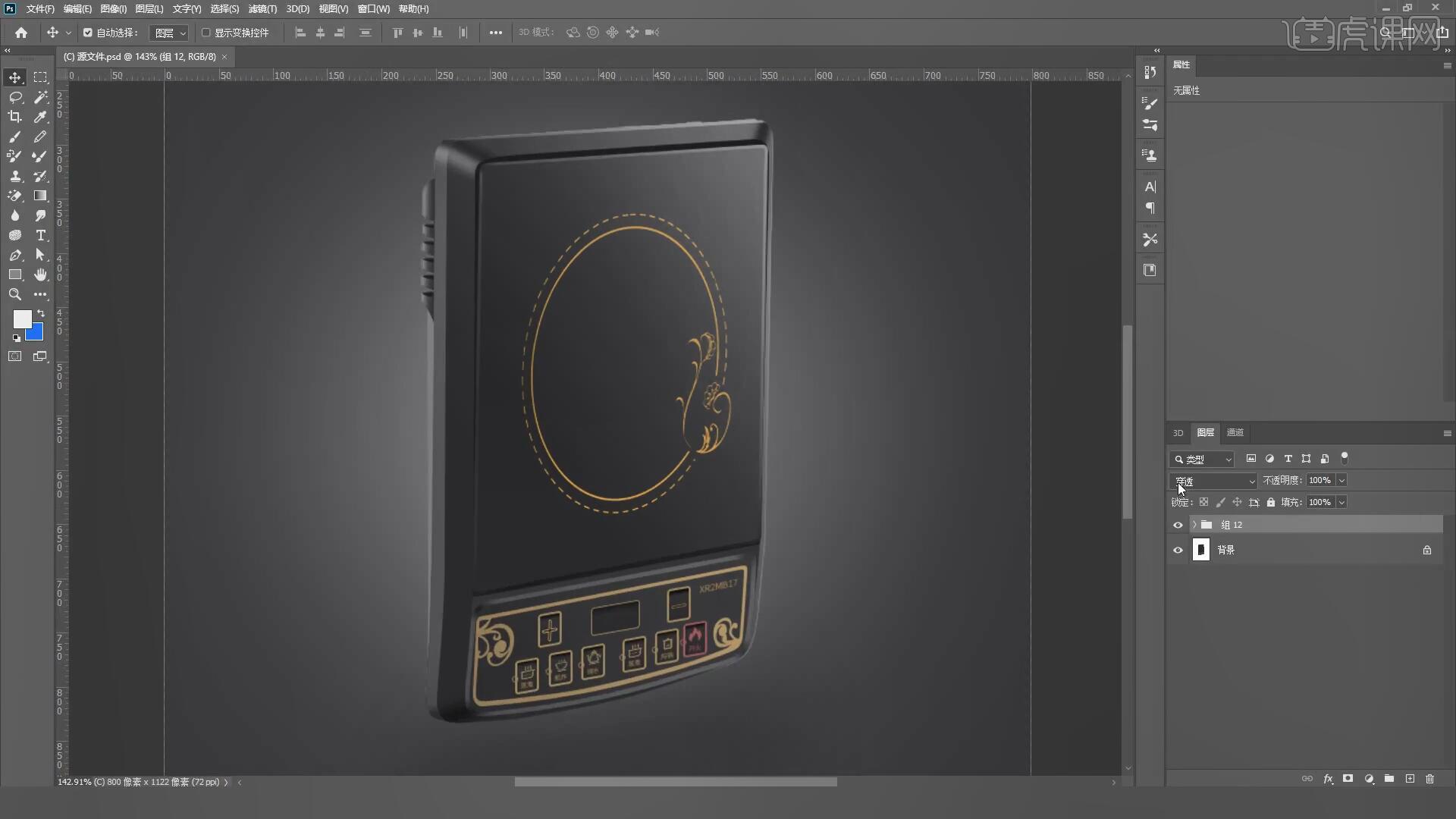
2.首先我们从产品的边缘开始精修,在边缘图层上方【新建图层】【创建剪切蒙版】后【填充】产品的基本色,如图所示。
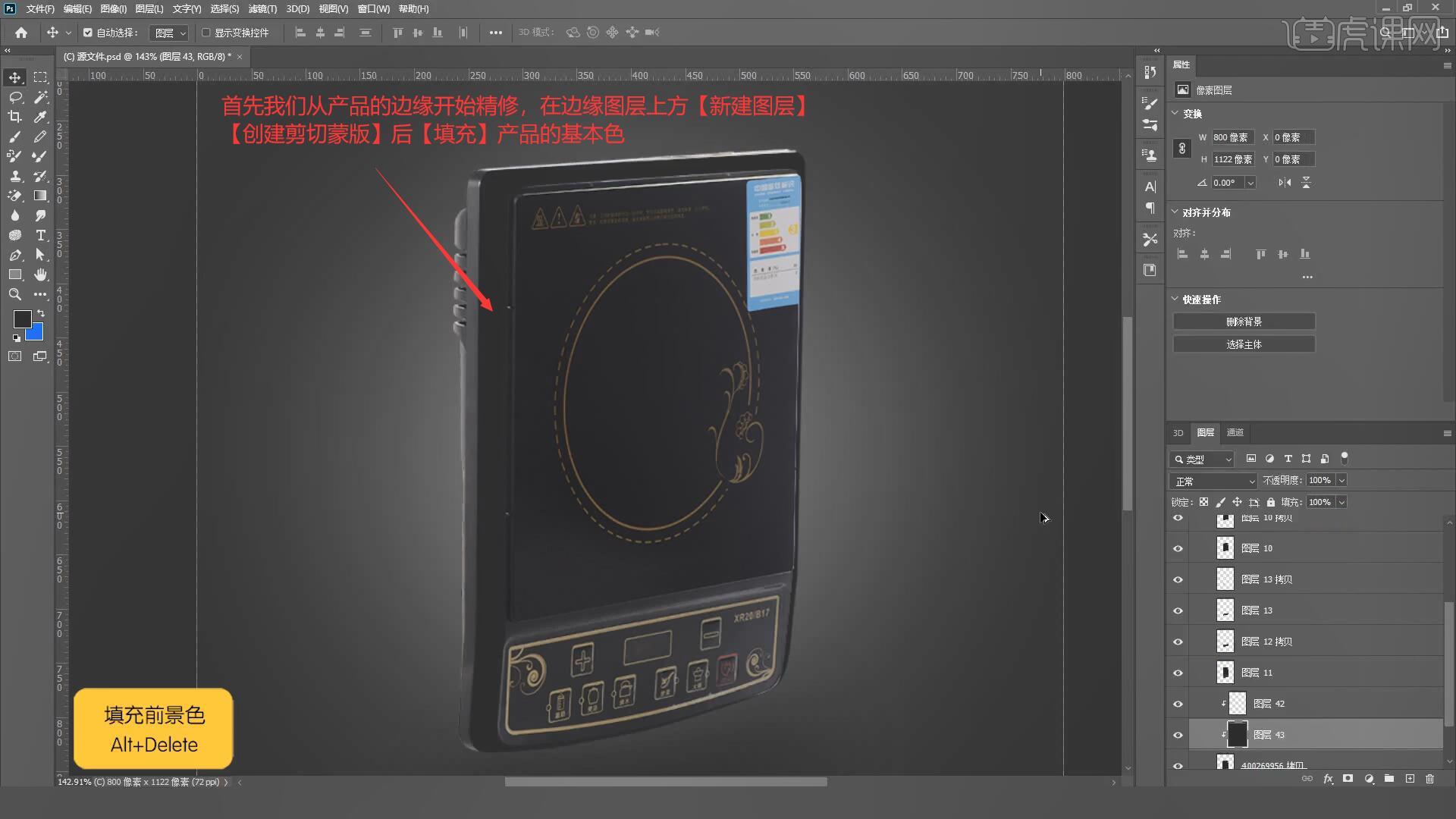
3.使用【钢笔工具 快捷键:P】在左上角绘制一个暗部区域并【填充】黑色,设置羽化半径为5.8像素,如图所示。
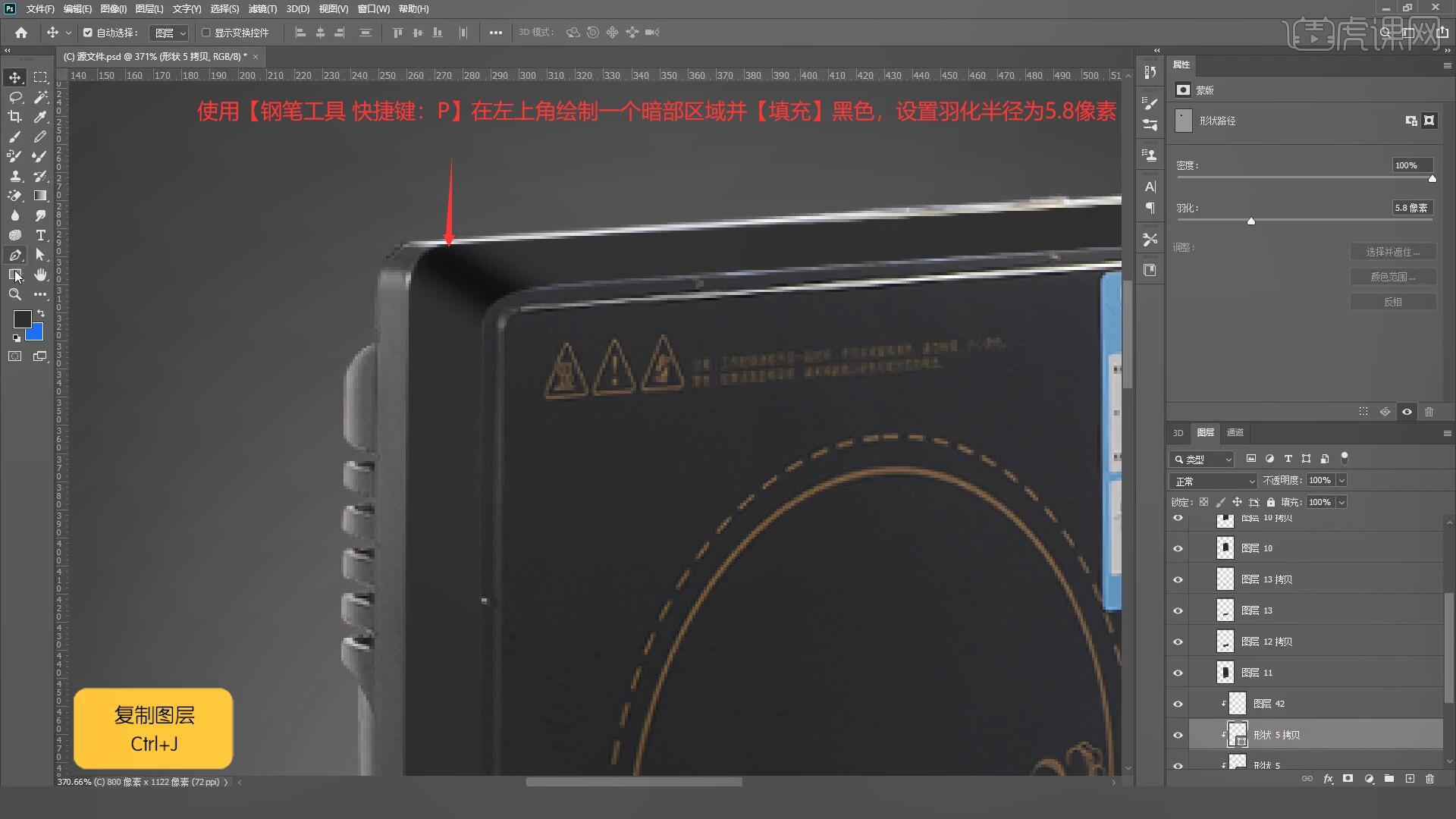
4.选择上一步制作的暗部区域【复制图层 快捷键:Ctrl+J】并【填充】白色,【自由变换 快捷键:Ctrl+T】将高光图层向下移动至合适的位置,最后降低图层不透明度至40%,如图所示。

5.在边缘的黑色图层上方再次【新建图层】,使用【渐变工具 快捷:G】为其制作白色的过渡效果,最后降低图层不透明度至20%,如图所示。
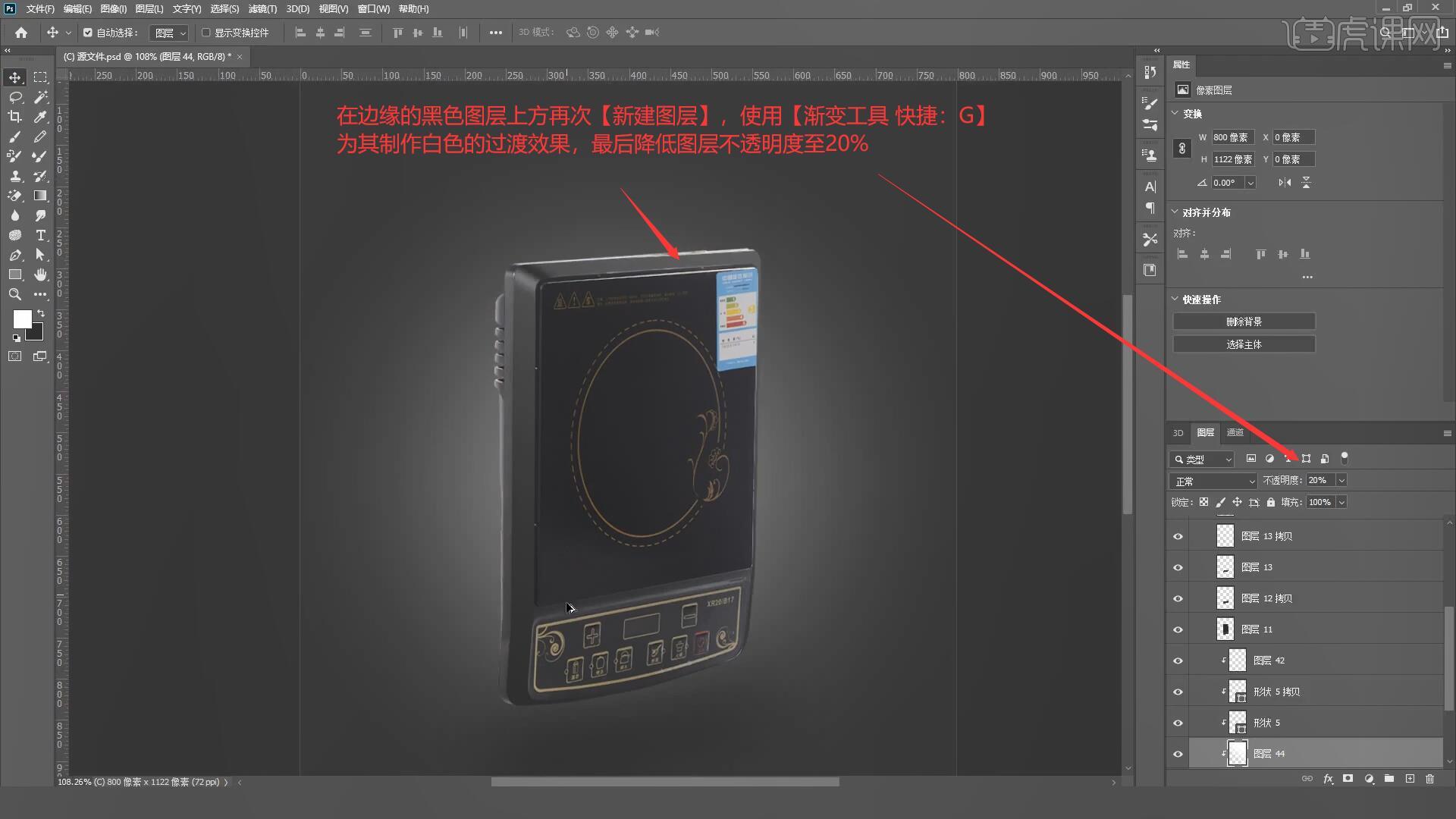
6.接下来我们制作电磁炉的背面,在图层3上方【新建图层】并【填充】产品固有色,使用【钢笔工具 快捷键:P】绘制高光区域并【填充】白色,设置羽化半径为2.7像素,最后降低图层不透明度至30%,如图所示。

7.在图层3上方再次【新建图层】,使用【钢笔工具 快捷键:P】在高光的右侧绘制一个暗部区域,设置羽化半径为3.1像素,如图所示。

8.接下来我们制作产品的正面,在图层10上方【新建图层】【创建剪切蒙版】后【填充】较暗的颜色,再次【新建图层】使用【渐变工具 快捷:G】选择白色对其进行过渡,最后降低图层不透明度至10%,如图所示。

9.在图层10上方【新建图层】使用【钢笔工具 快捷键:P】绘制边缘部分并【填充】白色,降低图层不透明度至8%,具体如图所示。

10.使用【矩形工具 快捷键:U】在棱角处绘制暗部区域,设置羽化半径为2.7像素对边缘进行过渡,如图所示。

11.接下来我们处理中间的图案,选择图层14添加【颜色叠加】并选择合适的颜色,选择图案图层复制多层增强其颜色效果,最后执行【合并图层】,如图所示。

12.接下来我们制作下方按钮部分,在图层12上方【新建图层】后【填充】产品的基本色,使用【渐变工具 快捷键:G】选择较暗的颜色对面板进行过渡,如图所示。

13.选择图层12【调出选区 快捷键:Ctrl+单击缩略图】,在其上方【新建图层】选择【修改-收缩】设置收缩量为4像素,【反选】后【填充】白色,降低图层不透明度至17%,如图所示。

14.选择上一步制作的边缘图层,使用【钢笔工具 快捷键:P】在左上角的转角处绘制一个黑色的矩形,设置羽化半径为4像素,具体如图所示。

15.接下来我们为下方的图案添加和上方一样的【颜色叠加】,使用【圆角矩形工具 快捷键:U】绘制一个圆角矩形,关闭【填充】打开【描边】添加1像素的黄色描边,如图所示。

16.选择上一步制作的圆角矩形,使用【渐变工具 快捷键:G】为其添加渐变效果,最后我们使用相同方法去制作剩余的按键,如图所示。

17.回顾本节课所学的内容,同学们可在视频下方的评论区留言并提交作业,老师会根据提出的问题回复。

18.原图和效果图的对比如图所示,视频学百遍,不如上手练一练,你学会了吗!

以上就是PS-电磁炉精修图文教程的全部内容了,你也可以点击下方的视频教程链接查看本节课的视频教程内容,虎课网每天可以免费学一课,千万不要错过哦!



















